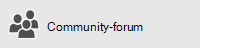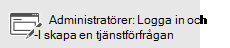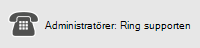Viktigt!: Den här artikeln innehåller information om de begränsningar och begränsningar som gäller när du använder OneDrive för företag (groove.exe, tidigare SkyDrive Pro) för att synkronisera mot lokala SharePoint Server 2013, 2016 eller 2019.
Meddelanden:
-
Den här artikeln är för användare som inte är Microsoft 365-prenumeranter och hänvisar till den gamla versionen avOneDrive. Om du har ett Microsoft 365 arbets-eller skol konto kan du läsa ogiltiga fil namn och filtyper i OneDrive och Microsoft SharePoint.
-
Om du inte är säker på vilken version av OneDrive du behöver kontaktar du din nätverks administratör eller så kan du läsa vilken OneDrive-app?
Begränsningar
|
Fil storleks gräns för synkronisering |
I något SharePoint -bibliotek kan du synkronisera filer med upp till 2 (GB). |
|
Ogiltiga tecken för SharePoint |
Följande tecken i fil-eller mappnamn stöds inte när du synkroniserar: \, /, :, *, ?, ", <, >, | , # , % Dessutom stöds inte fil- eller mappnamn som börjar med tilde (~). |
|
Ogiltiga tecken för SharePoint 2013 |
Följande tecken i fil namn stöds inte när du synkroniserar: \, /, :, *, ?, ", <, >, |, #, {, }, %, ~, & |
|
Ogiltiga filtyper |
Det går inte att ladda upp filer som innehåller följande fil namns tillägg: *. tmp eller *. ds_store |
|
Antalet objekt som kan synkroniseras |
Du kan synkronisera upp till 300 000 objekt totalt i alla synkroniserade bibliotek. Det inkluderar OneDrive bibliotek, grupp webbplats bibliotek eller båda. Det inkluderar mappar och filer. Separat från gränsen för hela synkronisering finns det begränsningar för hur många objekt som kan synkroniseras för varje biblioteks typ.
|
|
Tecken gräns för filer och mappar |
De här begränsningarna gäller för filer och mappar som du lägger till i en synkroniserad mapp för överföring till SharePoint. De här begränsningarna gäller för kodade URL: er, de gäller inte för kodade URL: er.
Obs!: I Utforskaren visas de första 35 tecknen i ett webbplats biblioteks namn och webbplats namns kombination för ett bibliotek som du har synkroniserat. Det här påverkar inte möjligheten att synkronisera de här objekten inom de begränsningar som beskrivs i den här artikeln. |
|
Mappnamnen som inte stöds |
När du synkroniserar OneDrive med SharePoint eller SharePoint 2013stöds inte följande mappnamn på rotnivå för en lista eller ett bibliotek: formulär Detta inträffar eftersom "formulär" är en dold standardmapp som används för att lagra mallar och formulär för biblioteket. Dessutom är en mapp som innehåller följande sträng reserverad av SharePointoch stöds inte: _vti_ Namnen på följande mappar kan synkroniseras i OneDrive och SharePoint. Men om de är synkroniserade kanske de inte visas när du visar biblioteket på SharePoint eller OneDrive webb sida. Med vissa av de här begränsningarna kan du kanske inte lägga till filer eller mappar som innehåller dessa tecken i OneDrive mappen. Men om du skapar filerna eller mapparna utanför OneDrive och sedan drar filerna eller mapparna till OneDrive mappen, så synkroniseras filerna och mapparna, men filerna visas inte på webb sidan.
|
|
Delade med mig |
Det går inte att synkronisera delas med mig att Visa gruppering av filer från en OneDrive webbplats. |
|
Öppna filer |
Alla filer som för närvarande är öppna av ett program (till exempel en Excel. xlsx-fil) kan inte synkroniseras av OneDrive. Om du vill synkronisera filen stänger du programmet där filen används och synkroniserar sedan filen. |
|
GUID-strängar som fil namn |
GUID-sträng strukturen stöds i SharePoint.
Ett GUID som matchar denna struktur liknar exempelvis följande:
|
|
Outlook PST-filer |
PST-filer blockeras inte aktivt av OneDrive, och synkroniseringen av PST-filer i tillståndet öppet stöds inte. Om du bestämmer dig för att synkronisera PST-filer (t. ex. en arkivfil som du inte laddar in eller visar i Outlook) kan de inte vara i öppet läge när som helst i ett program medan de finns i OneDrive synkroniseringsklient. En PST-fil som är ansluten till Outlook uppdateras regelbundet och därför kan resultatet blir för mycket nätverks trafik och tillväxten för Office-filcachen på din lokala enhet. Om du vill flytta din Outlook .PST-datafil gå till Så här tar du bort en Outlook .pst-datafil från OneDrive. |
|
OneNote-anteckningsböcker |
Eftersom OneNote-anteckningsböcker har sin egen synkroniseringsmetod synkroniseras de inte av OneDrive synkroniseringsklient. Du kan ladda upp OneNote-anteckningsböcker till en SharePoint sida. Men de synkroniseras inte med via OneDrive synkroniseringsklient. Om du lägger till en OneNote-anteckningsbok i en lokal mapp som synkroniseras med SharePointkommer antecknings boken inte att synkroniseras med SharePoint -webbplatsen och kan leda till andra synkroniseringsfel i den lokala mappen. Lär dig flytta en OneNote-anteckningsbok för Windows som du har delat med andra |
|
OneNote-anteckningsböcker för klassen |
Om du använder en licens från en Office 365 Education SKU kan du kanske skapa en OneNote-anteckningsbok för klassen. När du skapar antecknings bok för klassen kan OneDrive inte synkronisera. Lös problemet genom att ladda ned och aktivera nästa generations synkroniseringsklient för OneDrive. Det gör du genom att gå till förbättra synkroniseringsinställningarna för OneDrive. |
|
Uppslags kolumner i ett bibliotek |
SharePoint-eller OneDrive biblioteket får inte överskrida tröskelvärdet för uppslags kolumnen. Mer information finns i "Det gick inte att synkronisera det här biblioteket" visas när du använder synkroniseringsklient för OneDrive. |
|
Profil typs begränsningar |
OneDrive-synkroniseringsklienten stöds inte på en dator som använder en av följande profil typer:
Dessutom stöds inte OneDrive synkroniseringsklient för klientsessioner som finns på Windows 2008 Terminal Services eller Windows 2012 fjärr skrivbords tjänster (RDS). |
Läs mer
Om du vill ha mer information om hur du löser problem som kan ha med OneDrive synkroniseringsklienten går du till åtgärda problem med synkronisering med OneDrive.